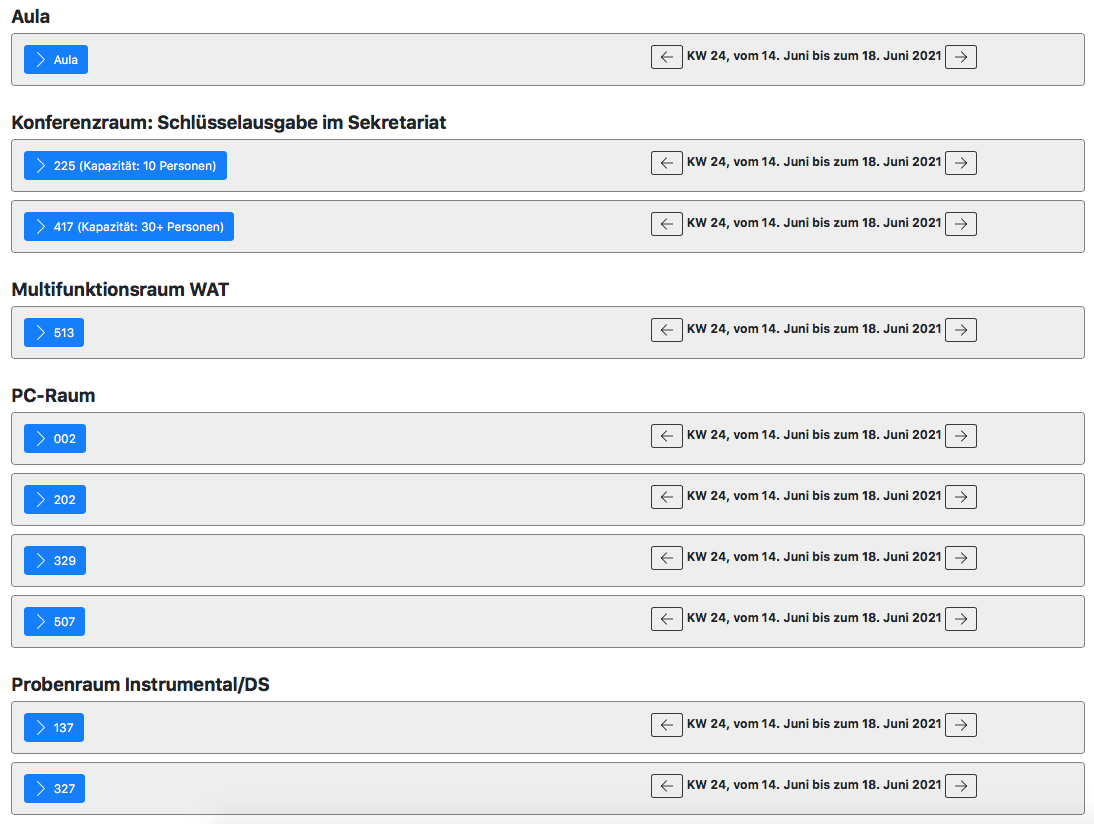Raum- und Medienbuchung (Verwaltung)
Mit BOLLE können Sie die Buchung von Räumen und Medien Ihrer Schule verwalten. Dafür muss das Modul von der Schulleitung aktiviert werden. Anschließend muss das entsprechende Recht in der Rechteverwaltung vergeben werden. Ist das erfolgt, so kann man über die Menüleiste unter Verwaltung auf Raum- und Medienbuchung (Verwaltung) klicken.
Auf dieser Seite können Sie die Raum- und Medienbuchung verwalten.
Wichtig: Wenn Sie das erste Mal einen Untis-Stundenplan bei BOLLE importieren, werden automatisch alle Räume in der Raumverwaltung angelegt. Sie könne auch vorher schon Räume anlegen. Achten Sie dabei darauf, dass die Namen mit den Angaben in Untis übereinstimmen. Mit der automatischen Anlegung sind die Räume aber noch nicht buchbar. Die Buchungsfreigabe können Sie dann im nächsten Schritt unter dem Reiter Verwaltung Räume einrichten.
Oben sehen Sie verschiedene Reiter:
1. Meine Buchungen, Raumbuchung, Medienbuchung, Buchung Langzeit-Medien
2. Verwaltung Räume, Verwaltung Medien und Verwaltung Langzeit-Medien
3. Einstellungen
Weiter unten auf dieser Hilfeseite finden Sie noch eine
4. Beispielansicht
1. Meine Buchungen, Raumbuchung, Medienbuchung, Buchung Langzeit-Medien
Sie sehen hier Ihre persönliche Ansicht. Rechts oben können Sie auch die Ansicht anderer Kolleg:innen auswählen und für diese Kolleg:innen auch entsprechende Wahlen durchführen. Ebenfalls können Sie auch alle Buchungen anderer Kolleg:innen löschen. Um in die Ansicht anderer Kolleg:innen zu schlüpfen, drücken Sie das Stiftsymbol.
In den entsprechend eingerichteten Räumen können Sie auch wiederkehrende Termine einrichten.
Ihre Einstellungen unterliegen keinen Restriktionen.
2. Verwaltung Räume, Medien und Langzeit-Medien
Rechts oben können Sie Räume/Medien hinzufügen. Bestehende Räume/Medien können über den Knopf bearbeiten buchbar gemacht werden.
3. Einstellungen
Sie können hier einstellen, wie viele Wochen im Voraus Räume bzw. Medien von Kolleg:innen gebucht werden können.
4. Beispielansicht
Wenn Sie in BOLLE einen Untis-Stundenplan importiert haben, werden die dort hinterlegten Unterrichtsstunden den Räumen richtig zugeordnet, sodass bei Nutzung des Raumbuchungsmoduls die Räume entsprechend geblockt werden. Untis-Buchungen erscheinen violett und normale Raumbuchungen sind rot markiert.
Aus einem Untis-Import werden die Räume erst geblockt, wenn diese vorher als buchbar definiert wurden.
Das Gültigkeitsdatum des Imports muss mindestens einen Tag vor dem tagesaktuellen Datum liegen, damit die Raumbelegung aus Untis übernommen wird.